【Direct Folders】お気に入りFolderへ一発! 1/3
これは、
19日目の日記です。なんと2回目。
だって、本来こちらのネタが大本命だったのに、そうです締め切りの前日に宿題を始めて、ギリギリ始業に間に合わなかったんです。とほほだよ
という事で、いらっしゃいませWindows DTP使いの皆々様。(いや誰も見てない)
皆様は社内に幾つもある鯖のあの階層を、毎度毎度一日中掘り掘りしていらっしゃいますでしょうか。もしくはデスクトップがショートカットで、だーーーーーっと50個くらいに占拠されていませんでしょうか。どれも弊社の事
元Mac使いは古来よりDefault Folderの利便さに慣れきってしまったため、このWinステージの苦行に絶望します。これで仕事するなんて耐えられない。有りえない。無理
以前少しFileBox eXtenderを試しましたが、リスト整理自体もあまり高機能とは言えず、また最大の欠点として、ネットワークへ自身単体で接続できません。
押しピン類の位置は邪魔だし、無用の長物化していました。
- FileBox eXtender (公式・英)
- 使い方(こちらが一番詳細でした)
そこへすびさんに教わったのが、Direct Folders。(以下、DF)

更に、デスクトップからキー操作でお気に入り・履歴フォルダを開ける!(エクスプローラー)

ひょっとするとDefault Folderより多機能かもしれない。そして何より、ネットワークを直接叩いてくれる。これです、望んでいたのは。
でこれ、何故か日本語解説をしてる方がまだいらっしゃいません。「Macと違って反応薄いからね…」@すびさん
ということで、らーでさん、たまには世間に貢献してみます。反応薄いけど
れっつトライ。
使い方:
公式よりFree版ダウンロード

インストール後、好きな場所へ置きDFを起動すると、まず下記Organize Favoritesが開きます。

設定は後にし、取り敢えず「OK」で閉じます。
各アプリケーションにて、開く or 保存アクションに入ると...

いつものウインドウ上部に、「Info」が登場します。
(左から)
Folderアイコン… DFメニューをプルダウン
(2番目の)Folderアイコン… 現在のTargetがFolder(何も選択していない)か、Document(選択されたドキュメント)かを示しています。
(中央)現在のフルパスを表示。任意箇所をクリックし、パスの途中へ移動できます。
(右上)バツ印… 一時的にDirect Folders Infoを停止
DFメニューをプルダウンすると…
Add here...→ 今の場所をFavorites(お気に入り)に追加。
場所(パス)を登録するには、InfoのTargetアイコン(左から2番目)がFolderである必要があります(何も選択しない)。登録名は、嬉しや日本語OK。

Sub-menu…お気に入りをグループで纏められます。
Default Folderの様な、階層を遡れる機能ではありません。
先のOrganize Favorites画面からも登録・並べ替え・区切りの挿入・アイコンなどを設定できます。
Recent(履歴)→
上:アクティブなアプリケーションの履歴 下:全アプリ(Global)の履歴
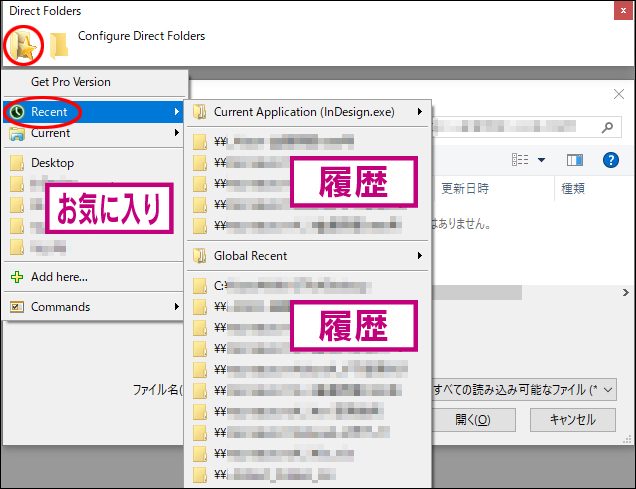
Global Recent→ Clear history(全履歴をクリア)
もし履歴エリアがEnable Tracking(履歴停止中)なら…
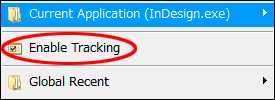
これで、今後履歴が追加されていきます。
Info→ Current(現在)→

現在デスクトップ上で開いているエクスプローラーへ移動 ※Proのみ
下はCD-DriveやUSB Readerなど、外部ドライブへのアクセス

Recent→ Current Application(アクティブアプリケーション)→ Go to application folder(アプリ別の設定)

Commands(設定)→ Configure(環境設定)→ Application で設定する内容と同じだと思います。
Infoメニュー→ commands(設定)...

Explore current folder... 現在の場所をエクスプローラーで開く
Command prompt... コマンドプロンプトを起動
Copy folder path to clipboard... 現在のフルパスをクリップボードにコピー(アドレスをコピペ)
Add to Recent menu... 今の場所を履歴に追加
Show hidden files... 隠しファイルを表示 ※ Freeでは利いていない様な?
Show extensions... 拡張子を表示 ※Free では利いていない様な?
Configure...(DF環境設定を開く)
一旦区切ります。2/3(詳細設定)へ→